PS制作唯美森系人像后期教程
发布时间:暂无
1.打开素材,进入Camera Raw滤镜,调整【色温】4750,【色调】+13,【曝光】+0.85,【对比度】+15,【高光】-100,【阴影】+100,【清晰度】+13,【自然饱和度】+39。
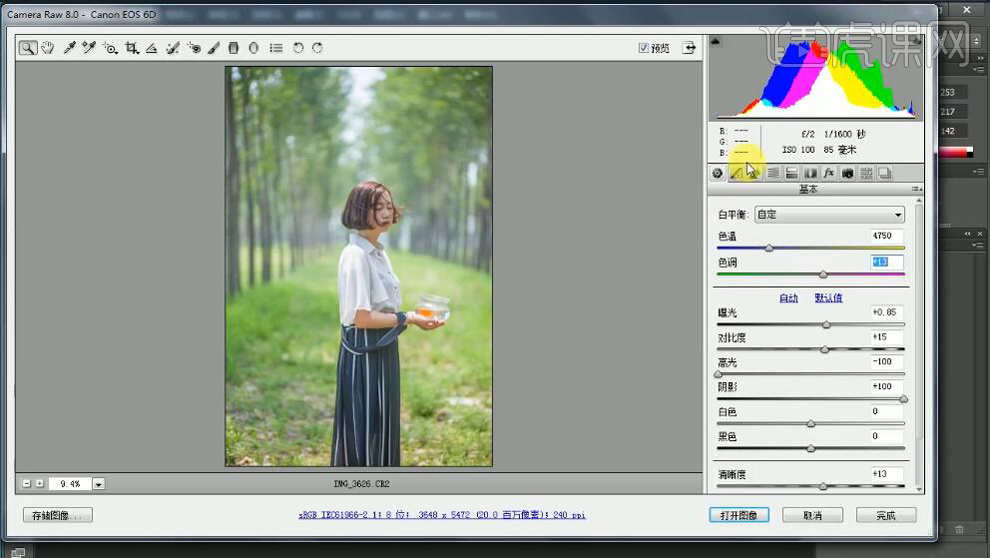
2.选择【细节】减少杂色【明亮度】15。选择【HSL/灰度】明亮度【橙色】+60,【红色】+70。饱和度【橙色】-15。【绿色】-33。色相【绿色】+30,【红色】+70。
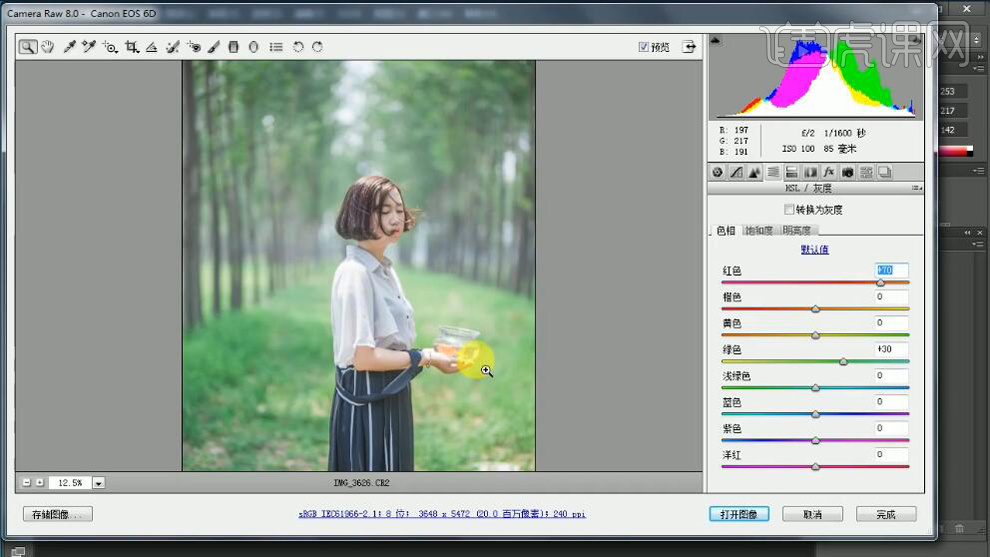
3.选择【相机校准】蓝原色【饱和度】+60。打开图像,进入PS,【Ctrl+Shift+X】液化,进行液化调整。选择【修补工具】,进行修复。
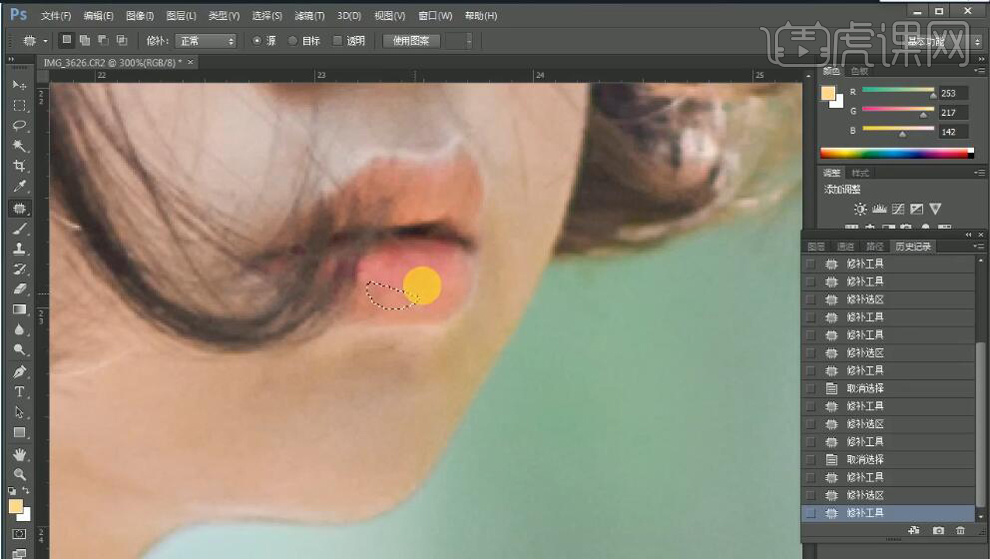
4.选择【滤镜】Camera Raw滤镜,调整【镜头校正】去边【紫色数量】6,点击确定。新建【渐变映射】黑色到白色渐变。【图层模式】柔光。图层【不透明度】60%。
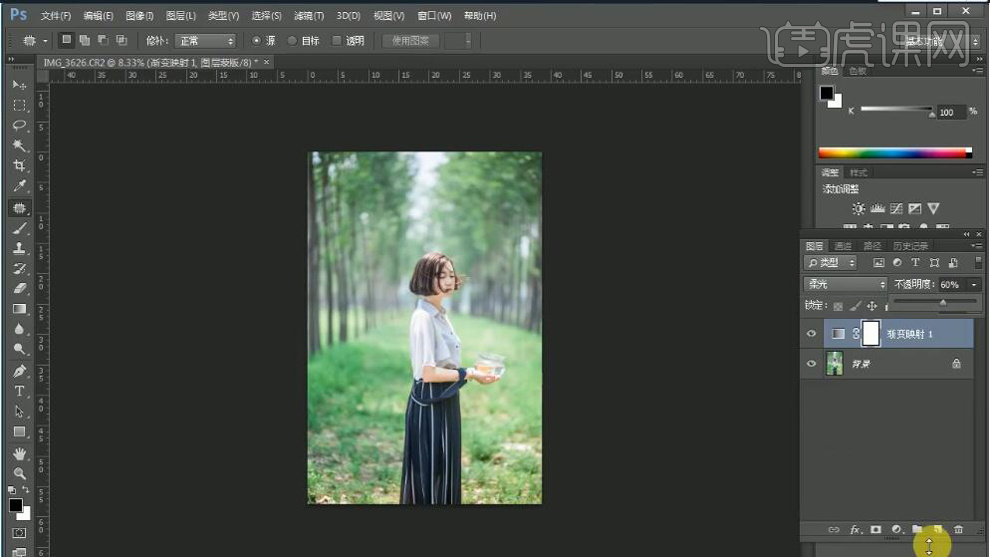
5.新建【可选颜色】红色【青色】-44%,【黄色】+17%。黄色【黄色】-25%,【黑色】-46%。绿色【青色】+60%,【黑色】-10%。白色【青色】+30%。

6.【Ctrl+Alt+Shift+E】盖印图层。选择【滤镜】Imagenomic【Portraiture】,点击OK。【Ctrl+Shift+Alt+R】选区高光,【Ctrl+Shift+I】反选,【Ctrl+J】复制图层,选择【滤镜】模糊【高斯模糊】100像素。添加【蒙版】,选择【画笔工具】,黑色画笔,不透明度44%,进行涂抹。
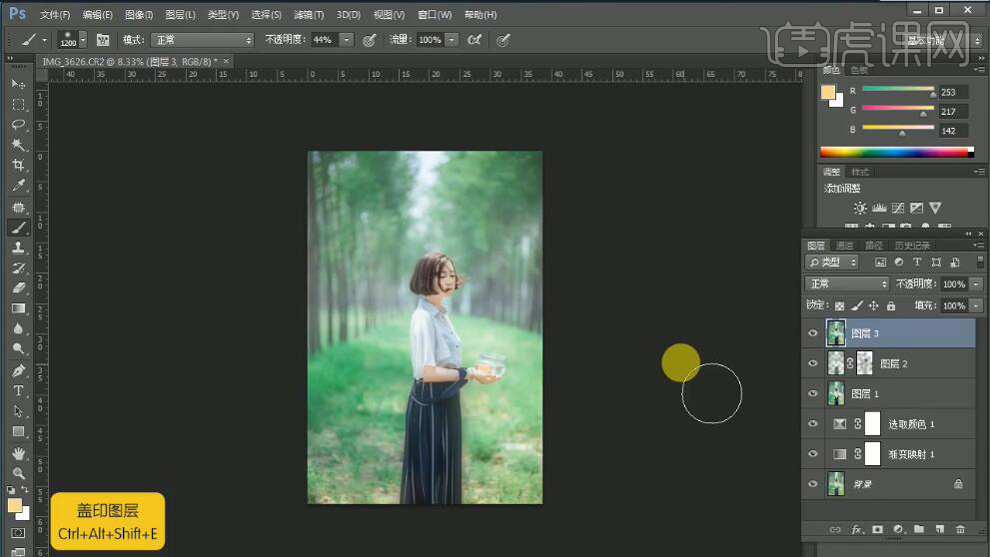
7.选择【文本工具】,输入文字,调整位置。【Ctrl+Alt+Shift+E】盖印图层。选择【裁剪工具】,进行裁剪。
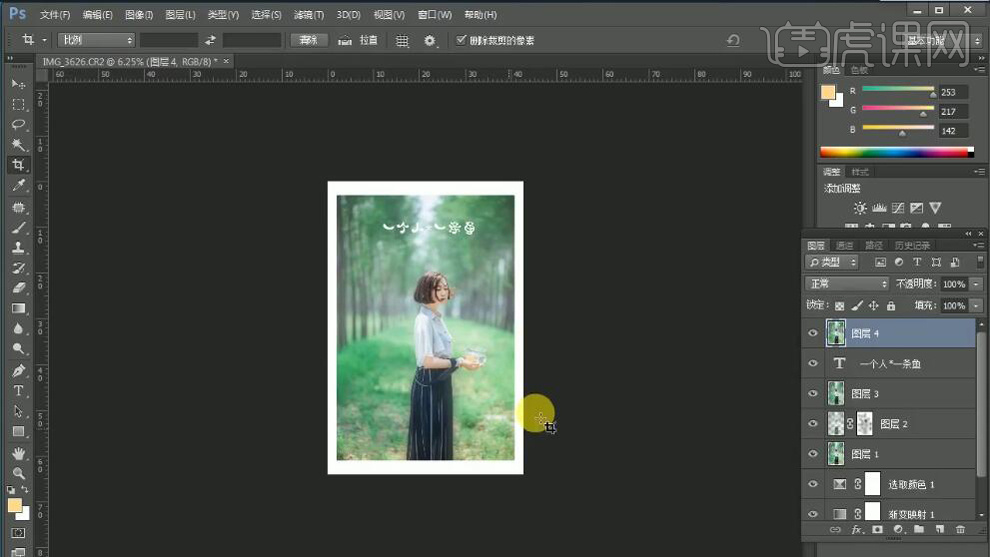
8.最终效果如图所示。








